1. Creamos un lienzo nuevo de 800 x 600 (Fig 1)
 |
| Fig 1 |
3. Con la herramienta de mover, pasamos la foto al lienzo nuevo.
4. Cerramos la foto original.
5. Estando en nuestro lienzo con la foto.
6. Duplicamos capa CTRL + J (Fig. 2)
 |
| Fig 2 |
 |
| Fig 3 |
9. Tomamos la Herramienta Pincel. (Fig 4)
 |
| fig 4 |
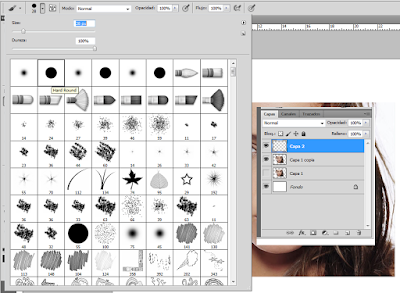 |
| Fig 5 |
12. Escogemos de color frontal un verde .(Fig 6)
 |
| Fig 6 |
14. Al terminar, no se verán bien esos ojos, es verdad. (Fig. 7)
 |
| Fig 7 |
 |
| Fig 8 |
17. Creamos una capa nueva.
18. Le pondremos de nombre, Labios.
19. Y con la misma herramienta pincel escogemos de color frontal un rojo. (Fig 4)
20. Comencemos a pintar los labios. Si nos salimos de los bordes retocamos con la herramienta borrador.
21. Ventana de capas -> Luz Suave. (Fig. 8)
22. Debemos tratar de que queden lo mas parejos posibles.
23. Ahora vamos con el Tatoo.
24. Abrimos una imagen de un tatoo. Pueden encontrar muchas en Internet por Google.
25. La pasamos al arte y automaticamente nos aparecera la tercera capa, a la que le pondemos por nombre Tattoo. (figura 9)
 |
| Fig 9 |
 |
| Fig 10 |
28. Usando el borrador elemino lo seleccionado. (figura 11)
 |
| Fig 11 |
30. Para girarla usamo las teclas CTRL + T (figura 12)
 |
| Fig 12 |
| Fig 13 |
33. Ya por ultimo nos queda el detalle de las cejas levantadas. Esta técnica es sencilla pero de la cual uno no debe abusar o deformamos la figura.
34. Seleccionamos la capa de la chica. (Figura 14)
 |
| Fig 14 |
 |
| Fig 15 |
 |
| Fig. 16 |
38. Todo lo demás queda a su imaginación.

No hay comentarios:
Publicar un comentario